- Touch Barを120%カスタマイズする!
- 意外と使える子だったりするぞ!
- アプリで第2のディスプレイとして活用だ!
いらないなんて言わせない!
あまり使われている気がしない、MacBook Proの『Touch Bar』。しかし、せっかくあるなら活用したいところ。なので、Touch Barをカスタマイズして120%楽しめる“実用”アプリを紹介します。


つまり、そういうカスタマイズができるんやね!

そゆことー!
目次
Touch Barカスタマイズアプリおすすめ3選
【1】Pock:DockをTouch Barに複製
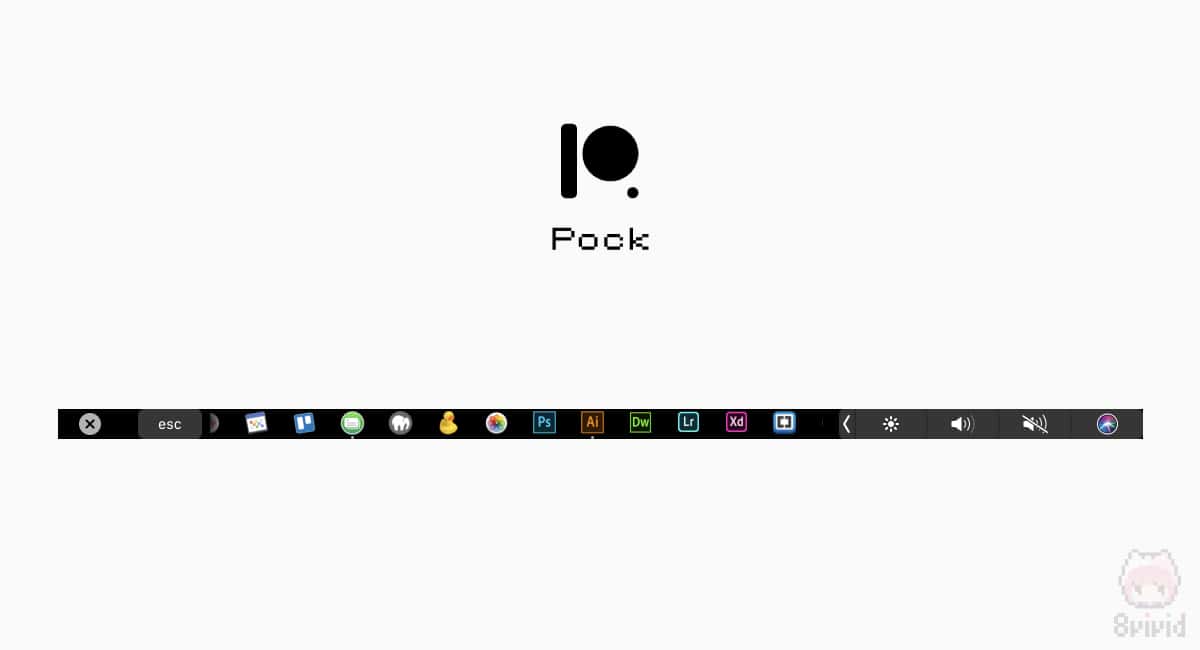
『Pock』は、Touch Barの画面にMacのDockを複製して表示できるアプリ。
ただDockの複製をするわけではなく、ちょっとしたカスタマイズが可能。Finderの非表示や、Mac起動時にPockを立ち上げて表示しておくこともできます。似たようなアプリだと『Rocket』がありますが、そちらより使いやすいのでこのPockがおすすめ。

Touch Barをいらないって思っている人でも、このカスタマイズでちょっと欲しくなるかもっ!?

Touch BarにDockを表示できるぶん、画面が広く使えますからね。
【2】EnergyBar:Touch Barをウィジェット化
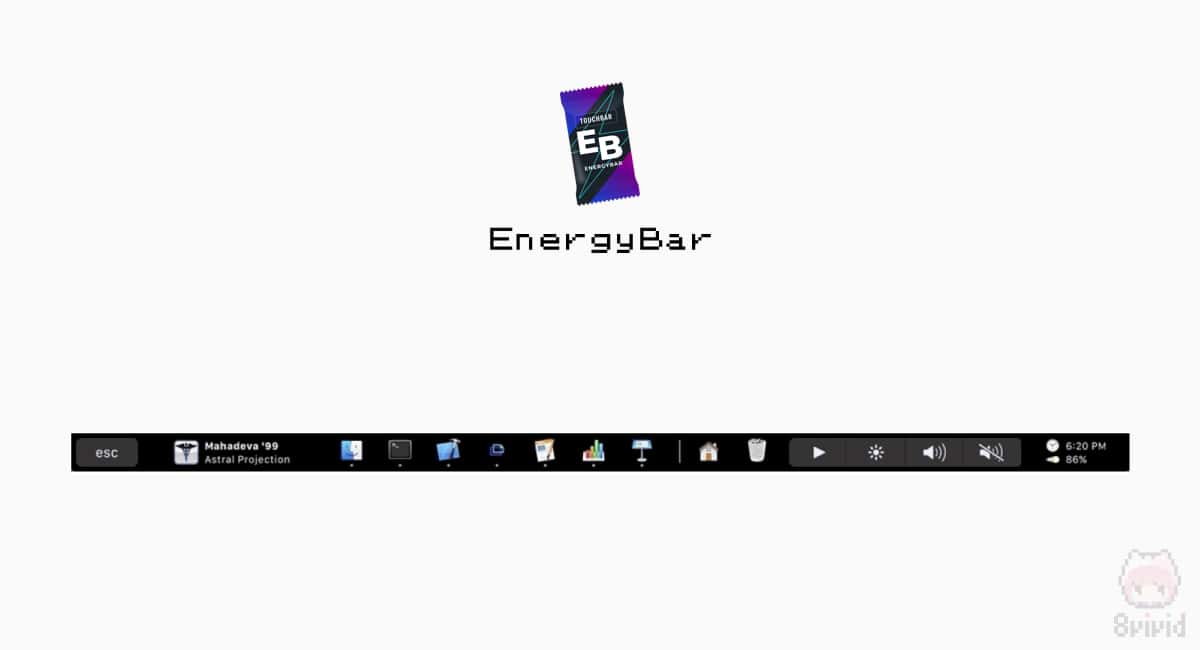
『EnergyBar』は、Touch Barの画面にウィジェットを展開できるアプリ。
EnergyBarはかなりカスタマイズ性が高く、Touch Barに時計や再生中の音楽、天気予報などを表示可能。なんと、先程のDockも表示できます。かなりカスタマイズできてTouch Barを活用できますが、ほかのアプリのDock機能が使えなくなるので注意。

さっきのPockはほかのアプリと共存できるけど、このEnergyBarはこれ固定になっちゃうのが注意かもー!?

Touch Barが不要で、ウィジェット固定で表示しておく人には良さそうやね!
【3】Kelir:画面内の全箇所からカラーピッカー
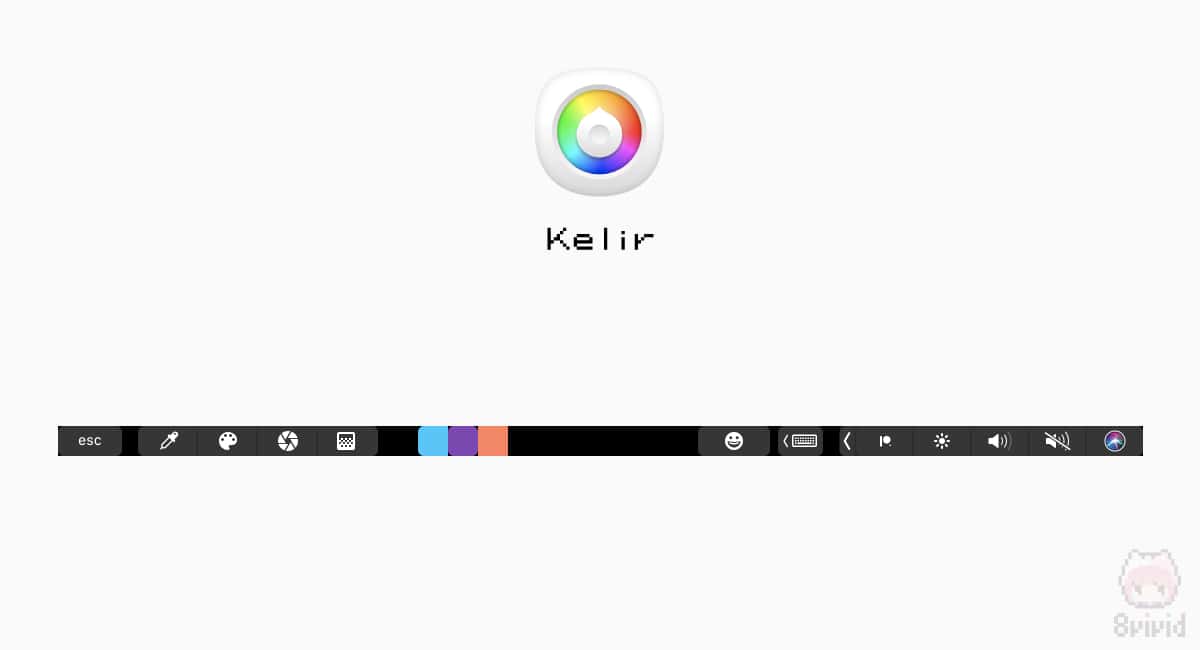
『Kelir』は、Macの画面内ならどこでもカラーピッカーでカラーコードを吸い取れるアプリ。
Kelir自体はTouch Bar専用アプリではありませんが、Touch Barにスポイトツールや、吸い取ったカラーコードをパレットで表示できるのが便利なところ。いらないように感じますが、Web系やデザイン系の人なら一度使ってほしい便利アプリ。個人的におすすめだったりします。

地味なアプリだけど、こういうカスタマイズ性って、意外と便利だったりするんだよねー!

確かに、いちいちスクショしてIllustratorとかでカラーコードを確認しなくて済みますからね。
macOSデフォルトでもカスタマイズ要素アリ
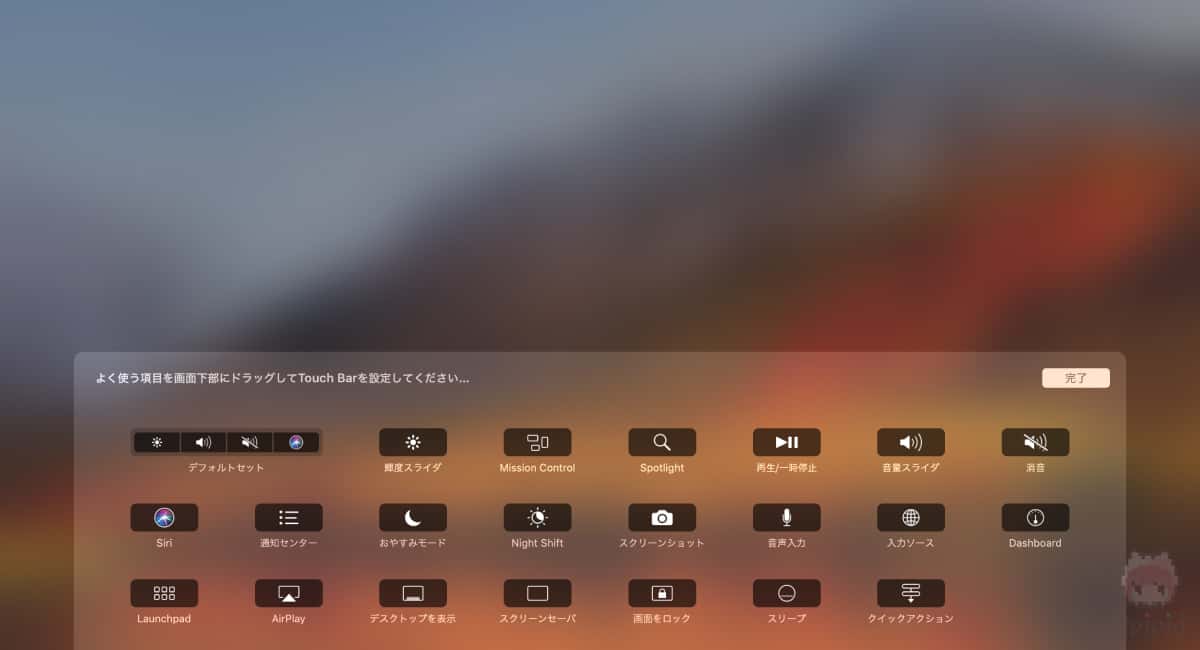
ちなみにですが、いらないいらないと言われていて活用されてない感があるTouch Barですが、macOSのデフォルトでも、これくらいのカスタマイズ性はあります。
デフォルトのカスタマイズの中では、
- 『AirPlay』
- 『スクリーンセーバー』
- 『画面をロック』
をTouch Barに追加すると、ちょっと便利になったりします。

おそらく多くの人が、Touch Barをデフォルトのままで使ってるから、OSのデフォルト機能内だけでも、試しにカスタマイズしてほしいっ!

アプリを入れてまで…という人もいますからね。
まとめ「Touch Barがデフォルトのままなんてもったいない!」

今回はTouch Barアプリの中でも、実用的に使えるものを3つ紹介しました。
おそらく、Touch Barを購入時のままの設定にしている人は多いはず。いらないと思って、デフォルトのままか、いっそファンクションキーに戻す…なんてもったいない!せっかくある“第2のディスプレイ”なので、アプリでカスタマイズして有効活用するが吉です。

ちなみに、ねこさんはどれがおすすめですか?

私は『Pock』と『Kelir』を使っているよー!
意外といらない子じゃないTouch Bar。よかったらカスタマイズしてみてくださいな。愛着湧くかもですぞ?
おまけ

Touch Bar面白いんだけど、イマイチ人気出ないんだよねー。

まぁ…いらないっちゃいらないんよね。

そうかなー?
Nyan CatをTouch barに表示させたときは、あってよかったって感動を覚えたんだけどねー。

そういう奇特な人もいるということで…。
おわり

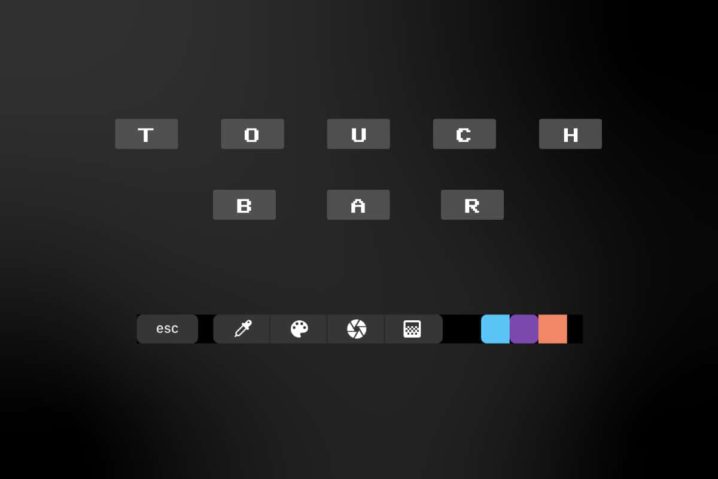

















Dockもウィジェットもカラーピッカーも、ぜーんぶTouch Barにおまかせっ!